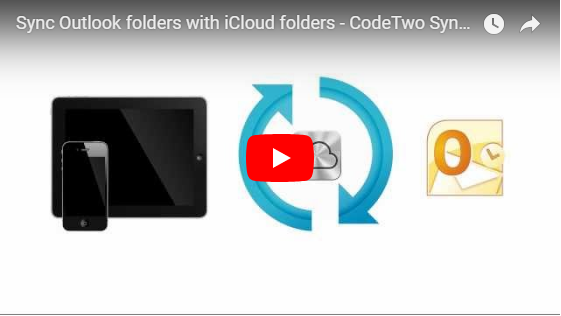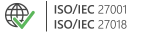CodeTwo Sync for iCloud
Automatyczna synchronizacja Outlooka z iCloud

Ważne! To NIE jest aplikacja mobilna, więc nie należy instalować programu na urządzeniach mobilnych. Pobierz i zainstaluj program na komputerze z Microsoft Outlook.
Features
Synchronizuj foldery Outlooka z folderami iCloud
Ten dodatek do Microsoft Outlook pozwoli ci automatycznie synchronizować kontakty, kalendarze i zadania Outlooka z iCloud, a w kolejności z twoim iPhone'm, iPad'em oraz innymi urządzaniami Apple®.
Nie musisz już zapisywać i przenosić plików do drzewa iCloud w Outlooku
Kiedy zainstalujesz iCloud Control Panel for Windows, usługa iCloud doda w Outlooku nowy zestaw folderów, pozostawiając twoje dotychczasowe foldery nietknięte. CodeTwo Sync for iCloud pozwoli utrzymać oba te drzewa folderów w ciągłej synchronizacji, dzięki czemu w końcu możesz zapomnieć o manualnym aktualizowaniu pliku danych iCloud.
Jedno- lub dwukierunkowa synchronizacja
Wybierz jedną z trzech metod synchronizacji dla każdego ze swoich folderów. Synchronizuj z Outlooka do iCloud'a, z iCloud'a do Outlooka lub w obu tych kierunkach.
Synchronizuj swoje foldery automatycznie w czasie rzeczywistym
Foldery Outlooka są na bieżąco automatycznie synchronizowane. Uwaga! Synchronizacja iCloud z twoimi urządzeniami przenośnymi zależy od wydajności iCloud oraz prędkości połączenia z internetem.
Łatwe w instalacji i eksploatacji
Wtyczka jest bezobsługowa. Po prostu zainstaluj ją na swoim komputerze i postępuj zgodnie ze wskazówkami instalatora. Szybko przekonasz się, jakie to proste.
Jak to działa
iCloud firmy Apple® pozwala współdzielić kalendarze, kontakty i zadania pomiędzy twoimi urządzeniami przenośnymi i Outlookiem. Wtyczka iCloud dla Outlooka i Windows o nazwie iCloud Control Panel for Windows, dodaje nowe drzewo folderów w Outlooku, co wymusza na tobie albo przeniesienie wszystkich swoich folderów do iCloud albo manualne kopiowanie nowych lub edytowanych plików do iCloud za każdym razem, gdy tego potrzebujesz.
W tym momencie wkracza CodeTwo Sync for iCloud. Ta łatwa w użyciu wtyczka do Outlooka pozwoli ci automatycznie synchronizować twoje foldery Outlooka z folderami iCloud.
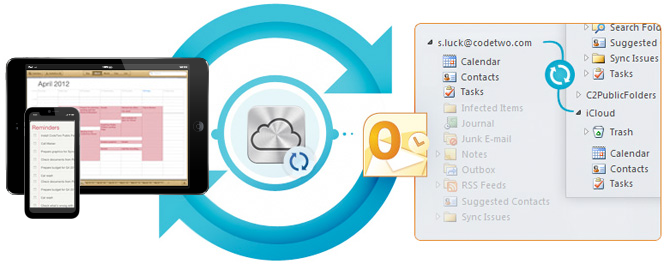
CodeTwo Sync for iCloud instaluje się jako wtyczka Outlooka, do której dostęp jest możliwy ze wstążki programu. Po prostu kliknij na ikonę aplikacji, aby wybrać folder Outlooka, które chcesz synchronizować z iCloud.
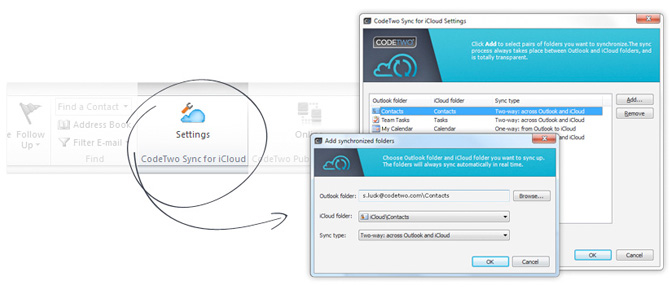
Możesz również kliknąć prawym przyciskiem myszy na dany folder w Outlooku i wybrać Sync with iCloud z menu kontekstowego. Pozwoli to wybrać foldery do synchronizacji oraz jej typ.
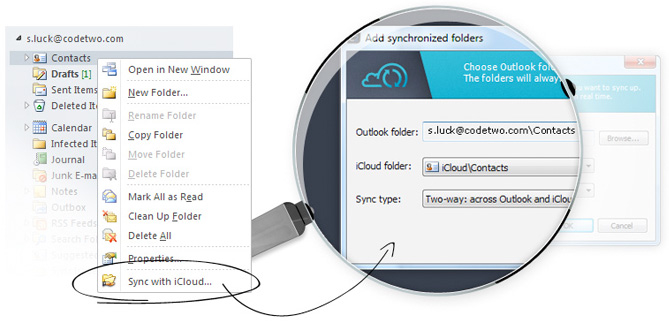
Kiedy już pary twoich folderów się zsynchronizują, możesz w końcu wyświetlić i edytować je na którymkolwiek ze swoich urządzeń Apple®, bezprzewodowo synchronizując dane w Outlooku, bez względu na to gdzie jesteś.
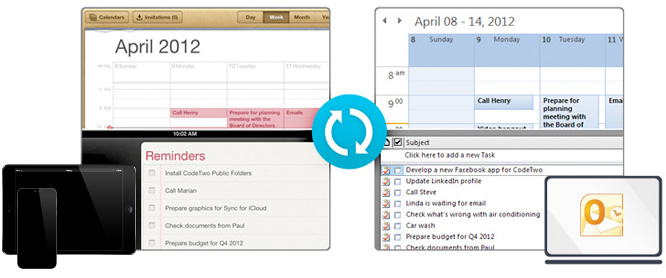
Instalacja i konfiguracja
Wykonaj poniższe kroki, żeby synchronizować kalendarze, zadania i kontakty Outlooka z iCloud i twoim iPhone'm, iPad'em lub komputerem Mac.
- Upewnij się, że na swoim komputerze wyposażonym w Outlooka masz zainstalowany iCloud Control Panel for Windows.
- Upewnij się, że twoje urządzenia Apple® są skonfigurowane do pracy z iCloud. Dowiedz się więcej...
- Pobierz i zainstaluj CodeTwo Sync for iCloud na swoim komputerze wyposażonym w Outlooka.
- Rzuć okiem na Quick Tour, który wyświetla się zaraz po instalacji.
- Uruchom Outlooka i zacznij synchronizować swoje foldery z iCloud!